Red Dead Redemption 2 este un joc de acțiune și aventură din 2018 dezvoltat și publicat de Rockstar Games. Este al treilea joc din serie și se concentrează pe un vechi vest american fictiv (1899).

RDR 2 a ajuns pe PC în 2019; cu toate acestea, nicio lansare pe Linux nu a apărut vreodată. Din fericire, este posibil să porniți acest joc și să rulați pe Linux cu câteva trucuri. Iată cum.
Red Dead Redemption 2 pe Linux
Jocul Red Dead Redemption 2 care lucrează pe Linux nu este dificil, datorită tehnologiei Steam Play pe care Valve a adăugat-o în clientul Steam pentru Linux. Ca rezultat, va trebui să faceți ca Steam să funcționeze pe computer.
Instalați Steam
Instalarea Steam pe Linux este relativ ușoară. Pentru a începe, deschideți o fereastră de terminal pe desktopul Linux. Puteți deschide o fereastră de terminal apăsând Ctrl + Alt + T de pe tastatură. Ca alternativă, deschideți meniul aplicației și căutați „Terminal”.
Odată ce fereastra terminalului este deschisă și gata de utilizare, urmați instrucțiunile de instalare din linia de comandă care corespund distribuției Linux pe care o utilizați în prezent.
Ubuntu
Pe Ubuntu, Steam este disponibil pentru toți utilizatorii prin intermediul depozitelor oficiale de software. Pentru a-l instala pe computer, utilizați următoarea comandă Apt de mai jos.
sudo apt install steam
Debian
Este posibil ca Steam să funcționeze pe Debian , deși nu ar trebui să încercați să instalați versiunea de Steam inclusă cu sistemul de operare. În schimb, descărcați cel mai recent DEB direct de la Valve.
Pentru a începe descărcarea celui mai recent pachet Steam DEB pe computer, utilizați următoarea comandă wget de mai jos. Comanda de descărcare wget va plasa DEB-ul Steam direct în folderul de acasă.
wget https://steamcdn-a.akamaihd.net/client/installer/steam.deb
După descărcarea pachetului Steam DEB pe computer, instalarea poate începe. Folosind comanda dpkg , instalați aplicația Steam pe Debian.
sudo dpkg -i steam.deb
După instalarea Steam pe computerul dumneavoastră Debian, va trebui să executați comanda apt-get install -f . Acest lucru va corecta orice probleme de dependență care ar fi putut apărea.
sudo apt-get install -f
Arch Linux
Pe Arch Linu x, Steam este ușor de instalat. Asigurați-vă că aveți depozitul de software „multilib” configurat pe computer. Apoi, utilizați următoarea comandă Pacman pentru a face aplicația să funcționeze.
sudo pacman -S steam
Fedora/OpenSUSE
Pe OpenSUSE și Fedora Linux, Steam este instalabil printr-un pachet RPM. Acestea fiind spuse, instalarea pentru Steam printr-un RPM nu este foarte ușor de utilizat pentru utilizatorul obișnuit. O modalitate mai bună de a face Steam să funcționeze pe aceste sisteme de operare este să urmați instrucțiunile Flatpak.
Flatpak
Steam este disponibil ca pachet Flatpak. Dacă doriți ca acesta să funcționeze pe sistemul dvs., va trebui mai întâi să configurați timpul de rulare Flatpak. Timpul de rulare Flatpak este simplu de instalat, dar fără el, Steam nu va rula. Pentru ca acesta să funcționeze, urmați acest ghid .
După configurarea timpului de rulare Flatpak pe computer, va trebui să activați Flathub, magazinul de aplicații care face posibilă instalarea pachetului Steam flatpak. Pentru a-l activa, introduceți comanda de mai jos.
flatpak remote-add --if-not-exists flathub https://flathub.org/repo/flathub.flatpakrepo
Acum că Flathub este gata de funcționare, instalați versiunea Flatpak a Steam pe sistemul dvs. utilizând comanda de mai jos.
flatpak instalează flathub com.valvesoftware.Steam
Instalați Red Dead Redemption 2 pe Linux
Cu Steam instalat, deschideți-l pe computer căutându-l în meniul aplicației. Conectați-vă folosind numele de utilizator și parola. Apoi, urmați instrucțiunile pas cu pas de mai jos pentru ca Red Dead Redemption 2 să funcționeze pe Linux.
Pasul 1: Odată ce Steam este deschis, găsiți meniul „Steam” și faceți clic pe el cu mouse-ul. După aceea, găsiți zona „Setări” și faceți clic pe ea. Apoi, selectați „Steam Play” în zona de setări pentru a accesa zona Steam Play.
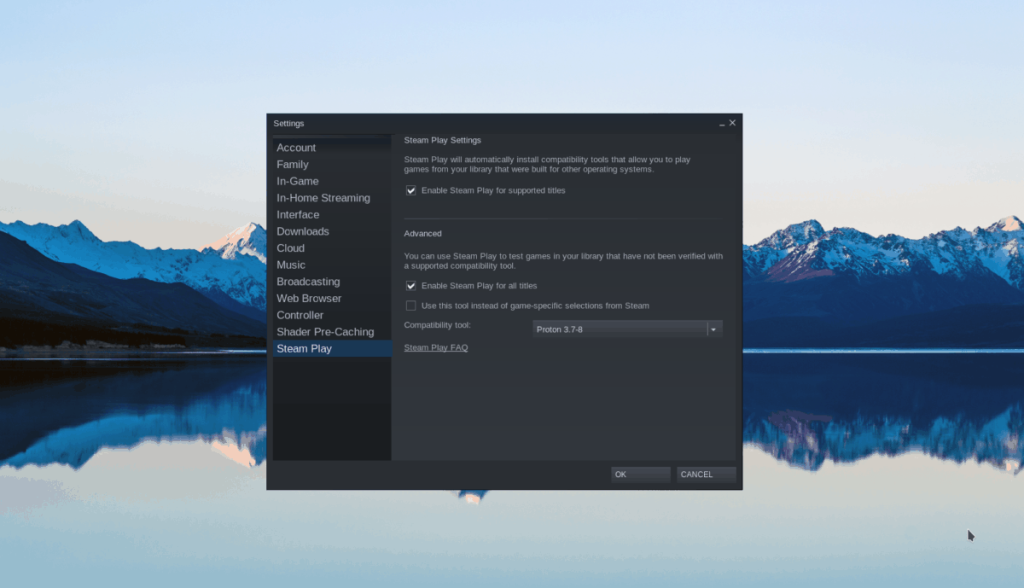
În zona Steam Play, trebuie să bifați două casete. Aceste casete sunt „Activați Steam Play pentru titlurile acceptate” și „Activați Steam Play pentru toate celelalte titluri”. Faceți clic pe „OK” când ați terminat pentru a salva modificările.
Pasul 2: După ce activați Steam Play, găsiți butonul „STORE” și faceți clic pe el pentru a accesa Steam Store. În Magazinul Steam, găsiți caseta de căutare și căutați „Red Dead Redemption 2”.
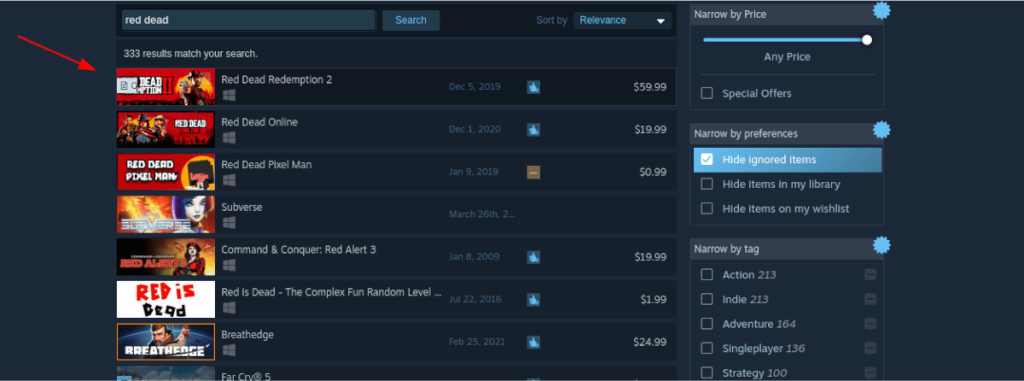
Selectați Red Dead Redemption 2 în rezultatele căutării pentru a accesa pagina jocului. Găsiți butonul verde „Adăugați în coș” pentru a cumpăra jocul pentru contul dvs. pe pagina jocului.
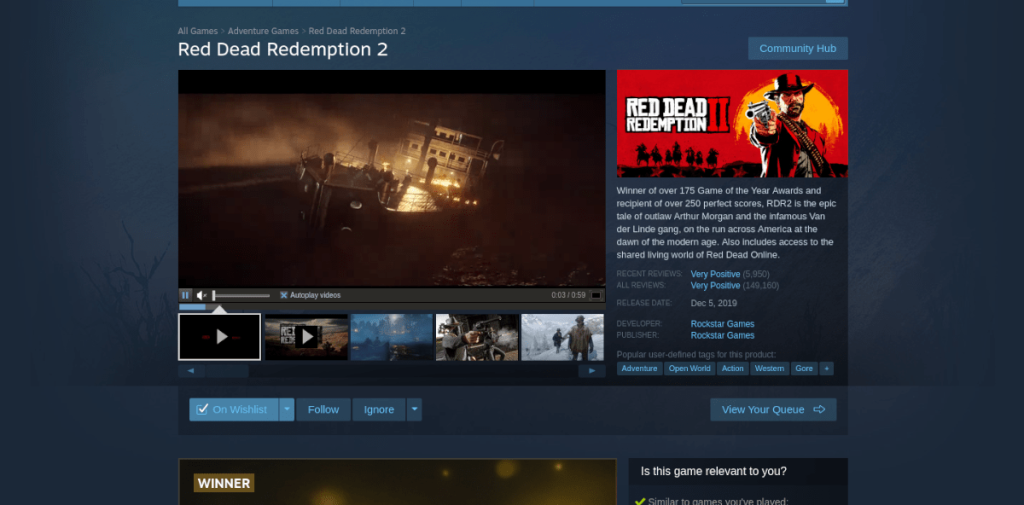
Pasul 3: Faceți clic pe „BIBLIOTECĂ” pentru a accesa biblioteca de jocuri. Apoi, căutați în biblioteca de jocuri Red Dead Redemption 2. Apoi, faceți clic dreapta pe el și selectați „Proprietăți” pentru a accesa proprietățile jocului.
Căutați „Setare opțiuni de lansare” și inserați următorul cod. Acest cod va rezolva problema de sunet care se întâmplă la jocul pe Linux.
PULSE_LATENCY_MSEC = 60% command%
Pasul 4: După adăugarea codului de lansare la RDR 2, închideți fereastra „Proprietăți” și găsiți butonul albastru „INSTALARE”. Faceți clic pe el pentru a descărca și instala jocul pe computer.
Pasul 5: Odată ce jocul s-a terminat de descărcat pe computer, găsiți butonul verde „JOAȚI” pentru a-l porni.

Depanare
RDR 2 este evaluat Gold pe ProtonDB. Drept urmare, poate întâmpina probleme în timp ce îl jucați. Pentru a rezolva aceste probleme pe care le puteți întâlni, mergeți la pagina RDR 2 ProtonDB .


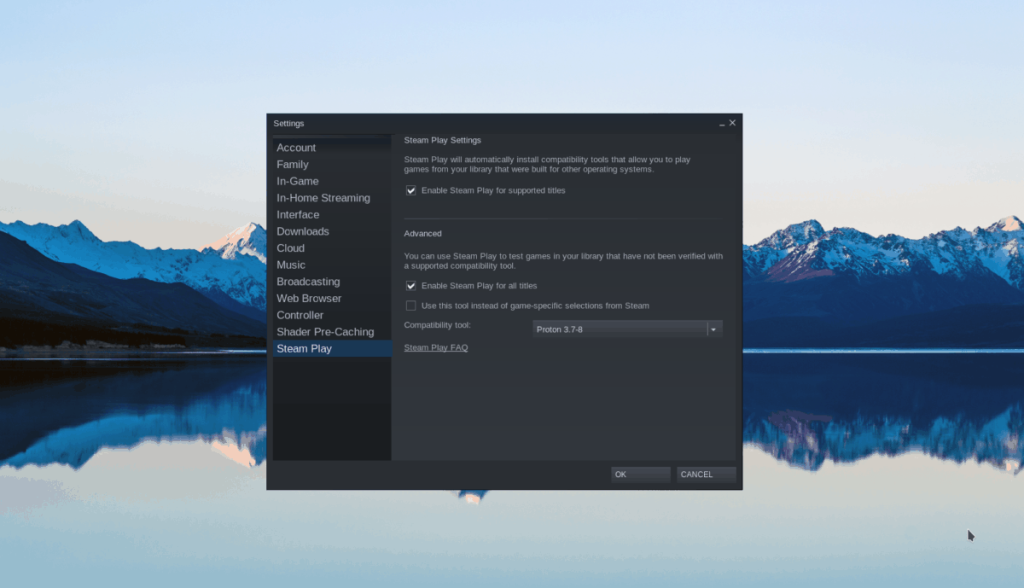
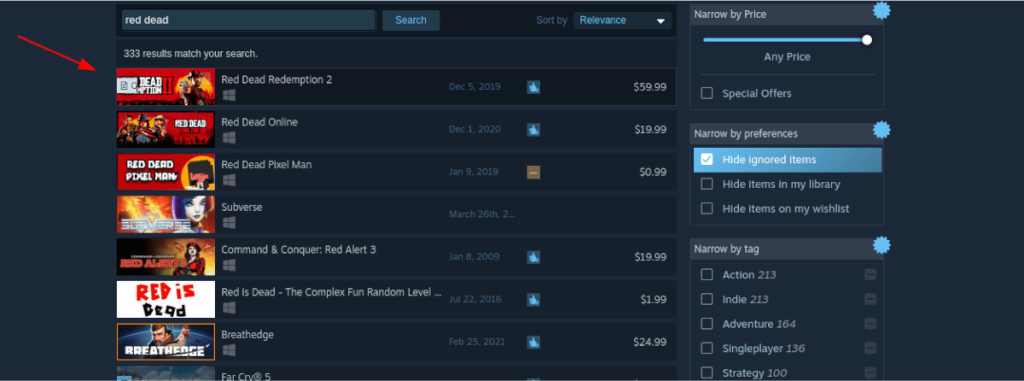
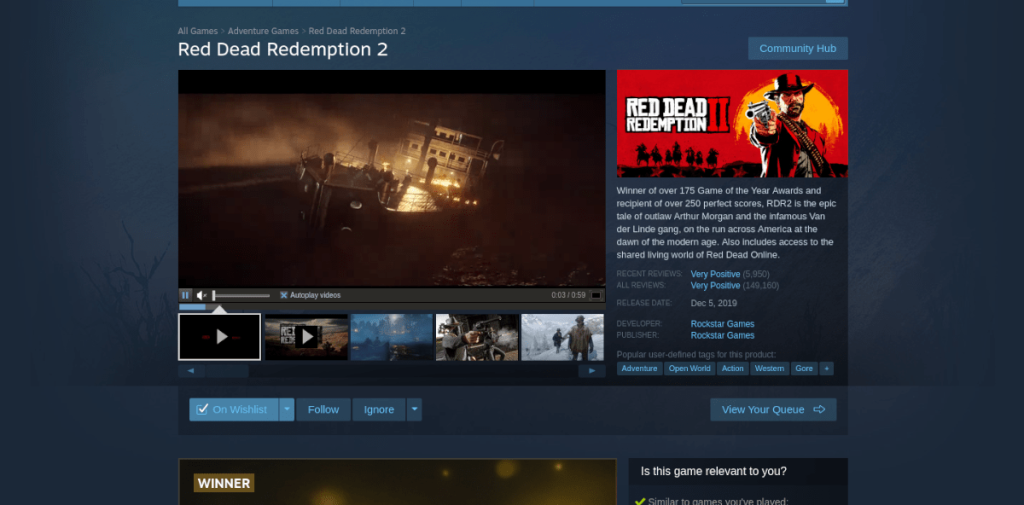




![Descarcă FlightGear Flight Simulator gratuit [Distrează-te] Descarcă FlightGear Flight Simulator gratuit [Distrează-te]](https://tips.webtech360.com/resources8/r252/image-7634-0829093738400.jpg)




